¿cómo utilizar el estilo de referencia r1c1 en excel?
En Excel, existen dos tipos de estilos de referencia de celda, el primero es A1 y el segundo es R1C1. Bueno, la mayoría de los usuarios de Excel ni siquiera saben que existe el estilo de referencia R1C1.
Pero a algunos usuarios les encanta usarlo y lo encuentran más conveniente que el A1. El estilo R1C1 es algo antiguo.
Se introdujo por primera vez en Multiplan , desarrollado por Microsoft para Apple Macintosh.
Pero después de unos años, Microsoft comenzó a usar el estilo A1, por lo que a las personas que migraron desde Lotus les resultó familiar, pero R1C1 siempre ha estado ahí en Excel.
Hay menos beneficios adicionales en R1C1 que en A1. Y hoy, en este artículo, me gustaría compartir con ustedes todos los aspectos del uso del estilo de referencia R1C1.
Entonces, sin más preámbulos, exploremos esto.
Diferencia entre el estilo de referencia A1 y R1C
En el estilo de referencia A1, tiene el nombre de la columna como alfabeto y el nombre de la fila como número y cuando selecciona la celda A1 significa que está en la columna A y la fila 1.
Pero en R1C1, la columna y la fila están en números.
Entonces, cuando seleccionas la celda A1, te muestra R1C1, que significa fila 1 y columna 1, y si vas a A2, será R2C1.
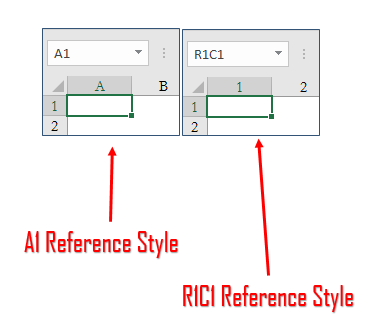
En los dos ejemplos anteriores, tiene la misma celda activa, pero diferentes direcciones de celda. La verdadera diferencia surge cuando escribes fórmulas y usas una referencia a otras celdas.
En R1C1, cuando hace referencia a una celda, crea la dirección de la celda a la que se hace referencia utilizando su distancia desde la celda activa .
Por ejemplo, si hace referencia a la celda B5 desde la celda A1, la dirección de B5 se mostrará como R[4]C[1].
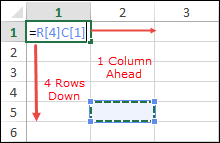
Ahora piensa de esta manera. La celda B5 está 4 filas hacia abajo y 1 columna delante de la celda A1, por lo que su dirección es R[4]C[1].
Pero aquí está el truco. Si te refieres a la misma celda desde una celda diferente, su dirección será diferente.
El punto a entender es que , en el estilo de referencia R1C1, no hay una dirección permanente para una celda (si usa una referencia relativa), por lo que la dirección de una celda depende de dónde se refiera a ella.
Usar la referencia R1C1 es un enfoque realista para trabajar con referencias de celdas.
Antes de este artículo, detallaré este enfoque. Pero primero, aprendamos cómo activarlo.
Cómo habilitar la referencia de celda R1C1 en Excel: pasos simples
Para utilizar R1C1 lo primero que debes hacer es activarlo y para ello puedes utilizar cualquiera de los métodos siguientes.
Desde las opciones de Excel
Siga estos sencillos pasos para configurar la referencia R1C1 como predeterminada.
- Vaya a la pestaña Archivo ➜ Opción ➜ Fórmulas ➜ Trabajar con fórmulas.
- Marque “Estilo de referencia R1C1”.
- Haga clic en Aceptar.
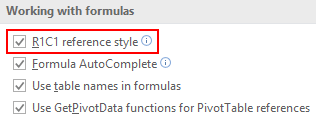
Usar código VBA
Si está familiarizado con las macros y desea ahorrar tiempo, puede utilizar el código de macro siguiente para cambiar entre estilos de referencia de celda.
Sub ChangeCellRef() If Application.ReferenceStyle = xlA1 Then Application.ReferenceStyle = xlR1C1 Else Application.ReferenceStyle = xlA1 End If End Sub
Una vez que haga de R1C1 su estilo de referencia predeterminado, todas las referencias en las fórmulas de todos los libros cambiarán.
Cómo funciona el estilo de referencia R1C1
Ahora, en este punto, tiene clara una cosa en R1C1: tiene el número de fila y el número de columna.
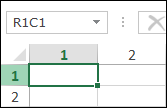
Pero para entender cómo funciona, es necesario conocer los diferentes tipos de referencias.
|
Estilo de referencia A1
|
Estilo de referencia R1C1
|
Tipo de referencia
|
|---|---|---|
|
A1
|
R[-4]C[-1]
|
Referencia relativa
|
|
$1$
|
R1C1
|
referencia absoluta
|
|
$A1
|
R[-4]C1
|
Fila relativa y columna absoluta.
|
|
1 dólar australiano
|
R1C[-1]
|
Fila absoluta y columna relativa.
|
Al igual que A1, puede utilizar cuatro tipos de referencia diferentes en R1C1, como se muestra en la tabla anterior. Pero ahora, profundicemos en cada tipo de referencia.
1. Referencia relativa a R1C1
Usar una referencia relativa en R1C1 es bastante simple. En este estilo de referencia, cuando hace referencia a una celda, se crea la dirección de la celda a la que se hace referencia utilizando su distancia desde la celda activa.
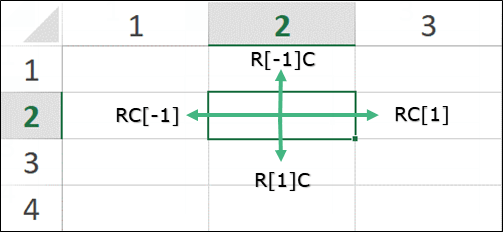
Si desea ir a una columna en el lado derecho de la celda activa, el número será positivo, o si está en el lado izquierdo, entonces un número negativo. Y lo mismo para la línea, un número positivo para la parte inferior y uno negativo para la línea activa de arriba.
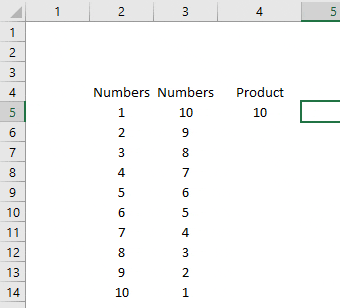
En el ejemplo anterior, utilizamos la referencia relativa para multiplicar una celda que está 1 columna por delante de la celda por una celda que está 2 columnas por delante.
Si copia y pega esta fórmula en otra celda de su hoja de cálculo, siempre multiplicará la celda que está 1 columna antes de la celda activa por una celda que está 2 columnas antes.
2. Referencia absoluta R1C1
Estoy seguro de que has notado esto en el ejemplo anterior : los números de fila y columna tienen corchetes . Déjame mostrarte lo que sucede cuando no usas corchetes en la referencia de celda.
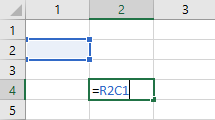
En el ejemplo anterior, cuando usas la fila 2 y la columna 1 sin corchetes, significa que la celda a la que te refieres está ubicada exactamente en la fila 2 y la columna 1 .
Aquí está la cuestión real: en R1C1, cuando desee utilizar la referencia absoluta, puede ignorar el uso de corchetes y Excel tratará la celda R1C1 (celda A1) como punto de partida.
Dejame mostrarte un ejemplo.
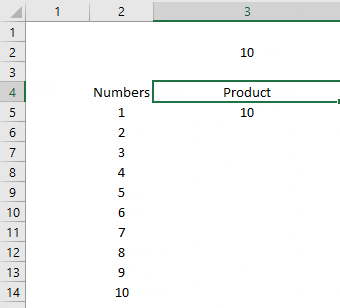
En el ejemplo anterior, multiplicamos la celda R2C3 que está en la segunda fila y la tercera columna de R1C1 (celda A1) por una celda ubicada 1 columna antes de la celda activa.
R2C3 no tiene corchetes y cuando arrastramos la fórmula, la referencia de la celda no cambia con ella .
3. R1C1 semiabsoluto/relativo
Este es uno de los estilos de referencia más utilizados donde puede crear una sola columna o fila, absoluta o relativa. Dejame mostrarte un ejemplo.
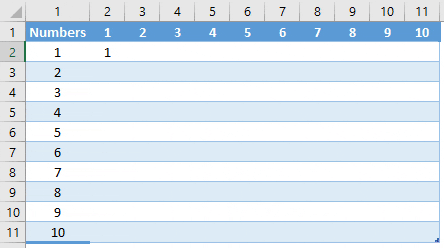
En el ejemplo anterior, multiplicamos el valor de la primera fila por el valor de la primera columna.
- RC1: cuando ignora la especificación del número de fila, Excel trata la fila de la celda activa como referencia. Entonces, aquí la columna permanecerá igual pero la fila cambiará una vez que arrastre la fórmula a todas las celdas.
- A1C: cuando ignora la especificación del número de columna, Excel trata la columna de la celda activa como referencia. Entonces aquí la fila permanecerá igual pero la columna cambiará una vez que arrastres la fórmula a todas las celdas.
Usando la referencia R1C1 en fórmulas
Una vez que cambie del estilo A1 al estilo R1C1, verá que todas las fórmulas en su hoja de cálculo han cambiado.
Quizás esta sea la primera vez que los encuentres confusos, pero en realidad son bastante simples. Déjame mostrarte cómo funciona esto con una fórmula de suma simple.
En el siguiente ejemplo, tenemos una tabla de datos con ventas mensuales de 10 productos con una columna total al final.
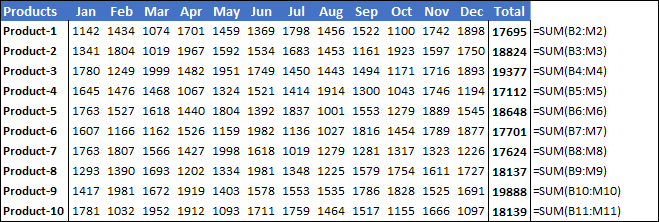
Y aquí usas el estilo de referencia A1.
En este estilo de referencia, cada celda total tiene una fórmula diferente utilizando una referencia de celda diferente.
Pero en cuanto cambias la referencia de A1 a R1C1, todas las fórmulas han cambiado y son las mismas en cada celda del total.
En las diez celdas tenemos la siguiente fórmula.
=SUM(RC[-12]:RC[-1])
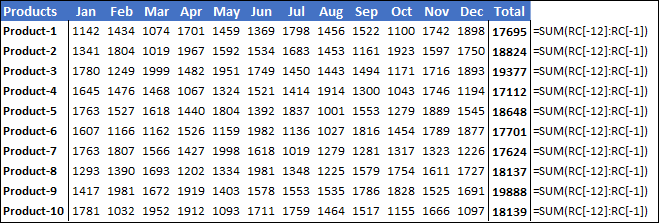
Esta fórmula dice: “Suma el rango de valores desde la celda 12 columnas a la izquierda (C[–12]) en la misma fila a la celda que está una columna a la izquierda (C[–1]) en la misma fila. línea . “
Porque en todas las celdas donde calculamos el total, el rango de valores está en el mismo orden y por eso tenemos la misma fórmula para todas las celdas.
Excel 2016 Todo en Uno para principiantes Consejo : puede utilizar la notación R1C1 para verificar que haya copiado correctamente todas las fórmulas en una tabla de hoja de cálculo. Mueva el cursor de celda a través de todas las celdas que contengan fórmulas copiadas en la tabla. Cuando la notación R1C1 está vigente, todas las copias de una fórmula original en una fila o columna completa de la tabla deben ser idénticas cuando se muestran en la barra de fórmulas cuando activa sus celdas.
Usando la referencia R1C1 en VBA
Cuando graba una macro , puede ver que Excel usa la fórmula R1C1 para referirse al referirse a celdas y rangos.
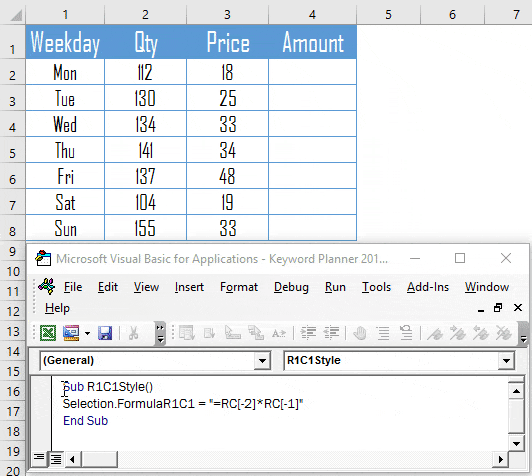
Y, si sabe cómo utilizar el concepto R1C1, puede editar fácilmente códigos de macro grabados y ahorrar mucho tiempo. Para hacer esto, necesita comprender cómo funciona el método FormulaR1C1.
Supongamos que desea ingresar una fórmula en la celda activa en la que necesita multiplicar dos celdas ubicadas a la izquierda de la celda activa.
Sub R1C1Style() Selection.FormulaR1C1 = "=RC[-2]*RC[-1]" End Sub
Multiplicas la celda que está una columna a la izquierda por una celda que está dos columnas a la izquierda de la celda activa. Ahora la mejor parte de esto es:
Cuando cambie la ubicación de su tabla, funcionará en el mismo esquema, no tiene que realizar ningún cambio en su código. Pero, ¿qué pasará si usamos aquí la referencia A1 en lugar de R1C1?
No podemos usar este código para cada celda porque la referencia de la celda sería fija ( de lo contrario , tendremos que usar la propiedad Desplazamiento ). Obtén más información sobre el método Formula.R1C1 en la guía de Jorge .
Conclusión
Cuando comprenda R1C1, sentirá algo de miedo, pero una vez que lo supere, tendrá un enfoque nuevo y flexible para trabajar en Excel.
Una cosa que olvidé decirte es que puedes usar F4 para cambiar entre referencias de celda relativas, absolutas y semirelativas. Aquí hay algunos puntos que cubrimos en este tutorial que debes tener en cuenta.
- En R1C1, R representa una fila y C representa una columna .
- Para hacer referencia a una fila debajo y una columna delante de la celda activa, puede usar un número positivo.
- Para hacer referencia a una fila arriba y una columna detrás de la celda activa, puede usar un número negativo.
- Cuando utiliza un número de fila o columna sin corchetes, Excel lo trata como una referencia absoluta.
- En VBA, para usar R1C1, debe usar el método FormulaR1C1.
Espero que este artículo te haya resultado útil y ahora cuéntame una cosa.
¿Vas a empezar a utilizar R1C1?
Asegúrese de compartir sus pensamientos conmigo en la sección de comentarios, me encantaría saber de usted. Y no olvides compartir esta publicación con tus amigos, estoy seguro de que la disfrutarán.